嵌入式Linux开发环境搭建
我使用的虚拟机版本是VMware 15.5 Pro,Ubuntu版本是16.04版本。这里基于Ubuntu16.04搭建基本的嵌入式Linux开发环境。1. Ubuntu上网配置Ubuntu上网配置一般有两种方式,NAT(网络地址转换)方式和桥接方式。推荐使用桥接方式,因为后面要实现虚拟机、windows主机和开发板三者之间要互相ping通的话,需要用到桥接方式,使三者的IP地址保持在同一网段。1
我使用的虚拟机版本是VMware 15.5 Pro,Ubuntu版本是16.04版本。这里基于Ubuntu16.04搭建基本的嵌入式Linux开发环境。
1. Ubuntu上网配置
Ubuntu上网配置一般有两种方式,NAT(网络地址转换)方式和桥接方式。推荐使用桥接方式,因为后面要实现虚拟机、windows主机和开发板三者之间要互相ping通的话,需要用到桥接方式,使三者的IP地址保持在同一网段。
1.1 NAT方式上网配置
-
设置虚拟机为NAT模式上网。虚拟机->设置->硬件->网络适配器,然后选择NAT模式,点击确定即可。
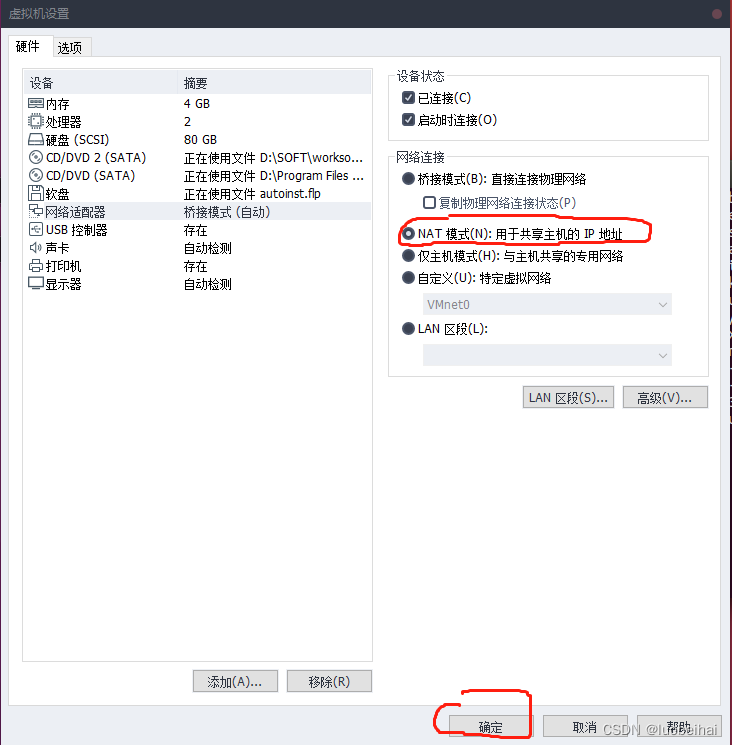
-
到ubuntu里面去修改网络配置文件,主要是确保IP地址是动态分配的。输入命令:
sudo vi /etc/network/interfaces打开配置文件后,输入如下内容(只要保证第4行是dhcp动态分配IP地址即可,下面的那几行都是和静态IP地址相关的,第5行记得注释起来):
auto lo iface lo inet loopback auto ens33 iface ens33 inet dhcp #iface ens33 inet static address 192.168.1.200 netmask 255.255.255.0 gateway 192.168.1.1 -
重启网卡。输入如下命令:
sudo ifdown ens33 #先关闭网卡(其中ens33是网卡名称,可以通过ifconfig命令知道) sudo ifup ens33 #开启网卡 -
ifconfig命令查看是否自动分配了一个IP地址。
-
使用
ping www.baidu.com命令确认是否可以上网。
1.2 桥接方式上网配置
-
设置虚拟机为桥接模式上网。虚拟机->设置->硬件->网络适配器,然后选择桥接模式(参考上图),点击确定即可。
-
选择桥接模式之后,一定要确保自己桥接到的网卡是windows中可以上网的网卡(因为如果是笔记本电脑的话,windows会有两个网卡,一个无线网卡,一个有线网卡)。具体设置方法如下
编辑->虚拟机网络编辑器->更改设置,然后选择VMnet0那个网络进行修改,桥接到可以上网的那个网卡,然后点击确定即可。
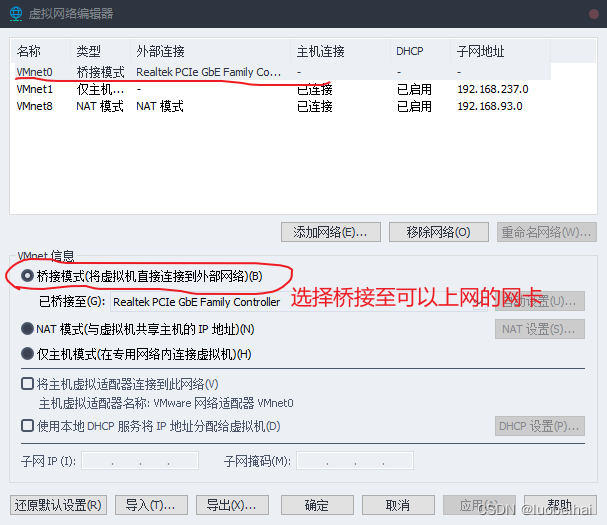
-
修改ubuntu里面的网络配置文件,配置成dhcp动态分配IP地址。参考上面的NAT模式上网配置。
-
重启网卡。
-
ifconfig命令查看是否自动分配了一个IP地址。使用桥接方式自动分配的IP地址,一般是和windows主机保持在同一网段的。
-
使用
ping www.baidu.com命令确认是否可以上网。
2. 搭建nfs环境
nfs,即Network File System,也就是网络文件系统的意思。nfs的用处是可以使我们通过网络访问其他设备的文件,比如可以使用Linux开发板通过网络去访问ubuntu的里面的文件。在开发过程中,我们通常会把在ubuntu编译好的驱动文件等,通过nfs传递到Linux开发板上。当然,也可以使用nfs来通过网络加载内核镜像到开发板上。
2.1 ubuntu安装和配置nfs服务
-
安装nfs服务
在ubuntu下输入如下命令:
sudo apt-get install nfs-kernel-server -
ubuntu创建nfs共享目录
我是把共享目录创建在用户目录下的,一般没有规定的位置,不过建议就创建在home目录下即可。输入如下命令:
sudo mkdir /home/lbh/nfs #创建nfs目录 sudo chmod 777 /home/lbh/nfs #赋予nfs目录最高权限 -
修改nfs相关配置文件
打开/etc/exports配置文件
sudo vi /etc/exports然后在配置文件最后面添加如下内容:
/home/lbh/nfs *(rw,sync,no_root_squash)其中,*表示允许所有的网络段均可访问;rw表示访问权限可读可写;sync表示同步缓存;no_root_squash表示访问者具有root权限。
修改后的配置文件如下图:
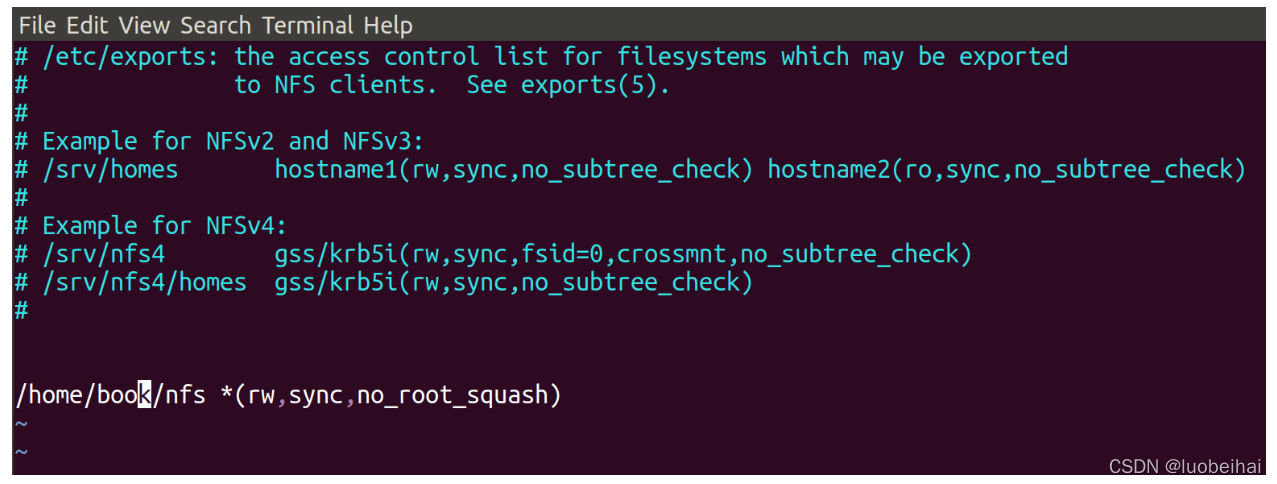
-
重启nfs服务。输入如下命令:
sudo /etc/init.d/nfs-kernel-server restart -
重启后,可以使用如下命令查看nfs的共享目录在哪
showmount -e
2.2 nfs共享目录挂载到开发板
当ubuntu安装和配置好nfs服务后,就可以通过开发板那nfs的共享目录挂载到开发板中了。
-
首先要确保网络环境正常
开发板和ubuntu、windows主机三者之间保证能正常ping通。
-
开发板执行如下挂载命令
mount -t nfs -o nolock,nfsvers=3 192.168.1.33:/home/lbh/nfs /mnt其中,192.168.1.33这个IP地址是ubuntu的IP地址,冒号后面跟的是你ubuntu中nfs服务的共享目录路径。/mnt目录是你想要挂载再开发板上的哪个目录,我这里选择的事挂载在/mnt目录。
-
执行挂载命令之后,ubuntu和开发板之间就可以互相传递文件了。比如在ubuntu的nfs共享目录下创建一个test.c文件,然后就可以在开发板的 /mnt 目录下看到这个文件了。
-
使用 df 这个命令可以查看你在开发板上挂载的nfs目录。
-
如果想取消挂载nfs目录,输入如下命令:
umount /mnt
3. 搭建TFTP环境
TFTP,即Trivial File Transfer Protocol(简单文件传输协议)。我们一般使用TFTP来加载内核镜像、设备树这些文件到开发板的DDR内存中,从而实现网络挂载。
-
安装相关软件
sudo apt-get install tftp-hpa tftpd-hpa #安装TFTP客户端和服务端程序 sudo apt-get install xinetd #安装xinetd -
在用户目录下创建TFTP目录,并设置相应权限
mkdir /home/lbh/tftp chmod 777 /home/lbh/tftp -
创建TFTP配置文件
先打开tftp配置文件:
sudo vi /etc/xinetd.d/tftp注意:如果没有xinetd.d这个目录,也可以自己mkdir创建一个同名目录。
在该配置文件中输入如下内容:
server tftp { socket_type = dgram protocol = udp wait = yes user = root server = /usr/sbin/in.tftpd server_args = -s /home/clay/linux/tftpboot/ disable = no per_source = 11 cps = 100 2 flags = IPv4 } -
完成上面后,重启TFTP服务。输入如下命令:
sudo service tftpd-hpa start -
配置
/etc/default/tftpd-pha文件首先打开该配置文件,输入如下命令:
sudo vi /etc/default/tftpd-hpa然后把该文件修改为如下内容(我的ubuntu环境是只修改了TFTP的目录和最后一行参数)
# /etc/default/tftpd-hpa TFTP_USERNAME="tftp" TFTP_DIRECTORY="/home/lbh/tftp" TFTP_ADDRESS=":69" TFTP_OPTIONS="-l -c -s"TFTP_DIRECTORY就是我们上面创建的TFTP的目录,以后我们要把通过TFTP传输的文件,都放在这个目录下的。
-
最后再重启一下TFTP服务
sudo vi /etc/default/tftpd-hpa
到此为止,我们的ubuntu就搭建好了TFTP服务了。搭建好之后,我们就可以通过TFTP在线加载zImage内核镜像和设备树文件了。
4. 使用MobaXterm终端远程登录ubuntu
-
安装MobaXterm软件
该软件是一款终端软件,功能很强大,最主要还是免费的(也有专业版收费的,但免费的足够用了)。
MobaXterm软件可以到其官网下载, https://mobaxterm.mobatek.net/ ,进去官网之后,点击Download,然后选择免费版,然后下载Installer edition版本。
下载完之后,一路next安装即可。
-
安装ssh服务,输入如下命令:
sudo apt-get install openssh-server -
打开MobaXterm软件,创建ssh会话
点击Session,然后点击ssh。配置如下图:
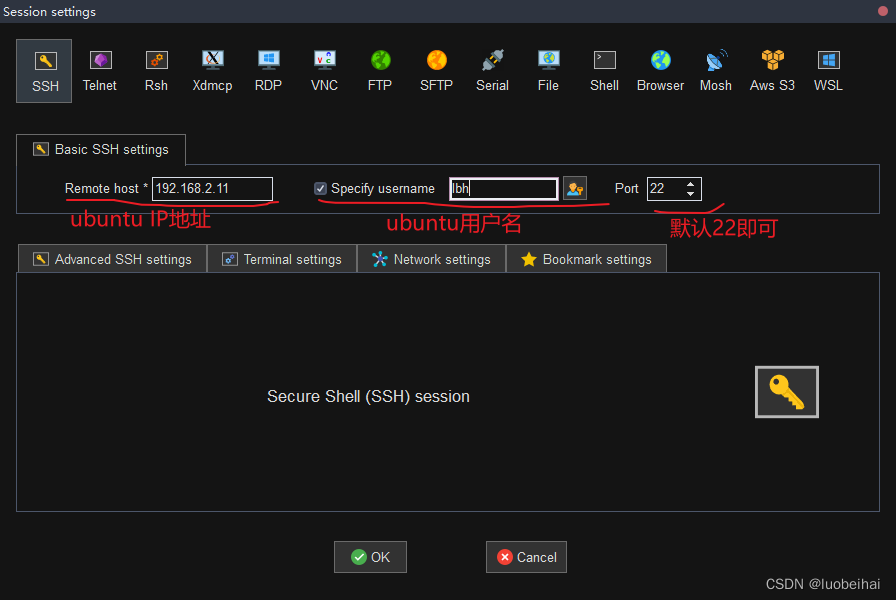
其中,192.168.2.11,这个IP是你ubuntu的IP地址。另外一定要确保自己的windows主机和ubuntu可以相互ping通,不然是无法登录的。lbh这个是你指定要登录的用户名。只要输入IP地址和用户名后,点击确定就可以登录了。
更多推荐
 已为社区贡献6条内容
已为社区贡献6条内容









所有评论(0)